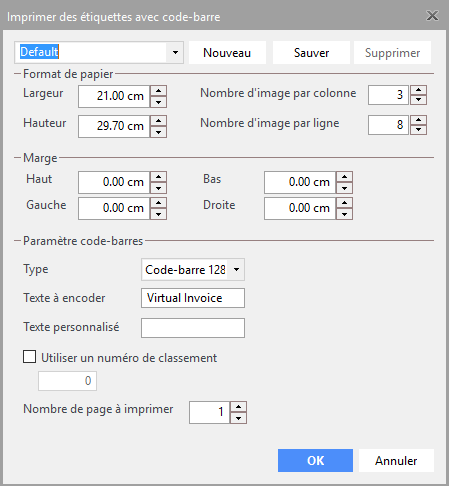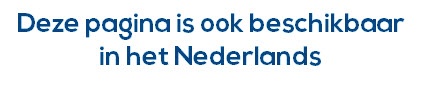Pour des raisons de productivité, vous allez scanner des lots de factures en une fois. Pour cette raison, un chargeur feuilles à feuilles est indispensable et quelques travaux de préparation du lot de factures peuvent s'avérer nécessaire.
Enlevez les agrafes, détachez les pages attachées et gérez les petits formats
Le scanner n'est pas capable d'avaler les agrafes et les pages attachées.
Si votre chargeur feuille à feuille n'est pas capable de scanner les petits formats (style notes de restaurant, ticket parking, ...), collez les sur une page A4
Vérifiez que les suites de factures suivent bien les factures principales
Dans le cas de factures multi-pages, il est important de vérifier que les suites de factures, ou les justificatifs, se présentent directement après la 1ère page de facture. C'est bien l'ordre naturel, mais si ce n'était pas le cas et que vous scannez les pages dans le désordre, bien que Virtual Invoice vous donne la possibilité de réorganiser les pages, vous aurez plus de difficulté à les regrouper et les retrouver.
Apposez éventuellement un cachet numéroteur sur les premières pages des factures
Ce cachet reflètera l'ordre dans le classeur papier. Ce numéro de suite est donc un indice de classement dans l'archive papier (le classeur), et n'a donc rien à voir avec un numéro d'ordre d'encodage (numéro de pièce comptable) dans le journal comptable. Il n'est pas nécessaire sur les suites de facture qui sont toujours classées directement après la page principale. Pour en plus grouper automatiquement les factures et leur suite, utilisez le cachet spécial (voir Groupage des documents multi-pages) : sur la 1ère page des factures uniquement.
Ceci vous permettra de retrouver rapidement l'archive papier quand vous visualisez le document à l'écran : le numéro (en fait la place de l'original papier dans le classeur de rangement) apparaît à l'écran.
Ce numéro d'ordre à apposer sur l'original papier n'est pas obligatoire et vous permet simplement de retrouver plus rapidement l'original papier. Si vous utiliser Le scanning certifié ou intègre, il n'est plus nécessaire de maintenir le lien avec l'archive papier, et donc ce numéro d'ordre n'est plus nécessaire.
Il n'est pas indispensable de classer au préalable les documents par ordre chronologique : vous pourrez demander à Virtual Invoice après le processing et avant l'encodage comptable, de les Trier par ordre chronologique.
Si vos documents proviennent d'un classeur dans lequel ils sont classés par ordre chronologique avec la plus ancienne facture en dessous et que vous les introduisez dans le scanner selon cet ordre, c'est le document du dessus du lot, donc le plus « récent », qui sera scanné le premier. Or, on encode toujours le plus « ancien » document en premier. Il convient donc d'inverser l'ordre des feuilles. Il n'est pas nécessaire de le faire avant le scanning. Il existe une fonction Inverser l'ordre des documents: le dernier document de la sélection (le plus vieux) apparaîtra désormais en premier lieu, et ainsi de suite.
Pour un commentaire approfondi sur cette question, voyez la Discussion sur la numérotation des pièces scannées comptabilisées
Ce cachet numéroteur n'est plus distribué par WinBooks car il est remplacé par le cachet QR Code. Toutefois, le cachet numéroteur peut encore être exploité par les utilisateurs le possédant.
Apposez éventuellement un cachet QR Code sur les premières pages des factures
Seul le cachet QR Code fourni par WinBooks est reconnu.
Apposez éventuellement une étiquette Code Barre 128 ou QR Code sur les premières pages des factures
Vous pouvez utiliser une étiquette code barre 128 ou QR Code en lieu et place des cachets.
Cette étiquette peut être imprimée à partir du menu FICHIER - IMPRIMER DES ETIQUETTES
Définissez le format et le type d'étiquette, le texte à convertir en code barre ou QR Code ainsi que le texte personnalisé (facultatif) qui accompagne le code barre.
Si vous le désirez, vous pouvez utiliser la gestion des numéros de classement qui correspond en fait au cachet numéroteur électronique (voir paragraphe "apposer un cachet numéroteur").
Ce numéro de classement sera également converti dans le code barre ou QR Code et retraité par Virtual Invoice lors du groupage.
Insérez éventuellement une page blanche avant et après chaque facture multi-pages
Uniquement si vous avez choisi la méthode des pages blanches pour grouper les factures avec leur suite : toutes les pages entre deux pages blanches seront groupées en une seule facture multi-pages. Voyez à ce sujet Groupage des documents multi-pages